4K・8K映像を配信するために、H.265/HEVCコーデックの動画を使いたい(H.264でも4K配信はできるんだけど)。
H.265/HEVCコーデックの動画を配信するためにCMAFの規格に対応したファイルを生成したかったのですが、日本語の記事が見つからなくて困ったのでメモ。
やり方はこれだけではないと思いますが、参考の一つにしていただければ。
また必要に応じて各コマンドのパラメータは各自調整してください。
※ 用語の間違いなどあれば指摘よろしくお願いします。
準備
実行環境
- macOS 13.3.1
インストール
ffmpeg, bento4のインストールはhomebrewを使いました。
※ ffmpegのインストールについてはどこにでもあるのでご自身で調べてください
前提
-
IMG_0000.MOV: エンコード元の動画。iPhoneで撮影した動画で解像度は2160p, コーデックはH.265/HEVC
CMAFの作成
シングルビットレート配信に対応したCMAF生成
# mp4への変換
ffmpeg -i IMG_0000.MOV -codec copy sample_1080p_h265.mp4
# 動画情報の確認(手順としては必要ない)
mp4info sample_1080p_h265.mp4
# 動画をセグメント化
mp4fragment sample_1080p_h265.mp4 sample_1080p_h265_fragmented.mp4
# CMAF配信用のファイルを出力
mp4dash --mpd-name master.mpd --hls -o output sample_1080p_h265_fragmented.mp4
# outputというフォルダに出力されます
tree -L 1 output
output
├── audio
├── master.m3u8
├── master.mpd
└── video
2 directories, 2 files
マルチビットレート配信に対応したCMAF生成
# オリジナルの動画ファイルから音声と映像を切り分ける
ffmpeg -i IMG_0000.MOV -c:v copy -an IMG_0000.video.mp4
ffmpeg -i IMG_0000.MOV -c:a copy -vn IMG_0000.audio.mp4
# 各解像度の映像を生成
ffmpeg -i IMG_0000.video.mp4 -c:v hevc_videotoolbox -tag:v hvc1 -s 640x360 -vf fps=30000/1001 -b:v 800k IMG_0000.video.360p.mp4
ffmpeg -i IMG_0000.video.mp4 -c:v hevc_videotoolbox -tag:v hvc1 -s 1280x720 -vf fps=30000/1001 -b:v 2400k IMG_0000.video.720p.mp4
ffmpeg -i IMG_0000.video.mp4 -c:v hevc_videotoolbox -tag:v hvc1 -s 1920x1080 -vf fps=30000/1001 -b:v 4800k IMG_0000.video.1080p.mp4
ffmpeg -i IMG_0000.video.mp4 -c:v hevc_videotoolbox -tag:v hvc1 -s 3840x2160 -vf fps=30000/1001 -b:v 9600k IMG_0000.video.2160p.mp4
# fragmented MP4を作成
mp4fragment --fragment-duration 2000 --timescale 1000 IMG_0000.video.360p.mp4 IMG_0000.video.360p.frag.mp4
mp4fragment --fragment-duration 2000 --timescale 1000 IMG_0000.video.720p.mp4 IMG_0000.video.720p.frag.mp4
mp4fragment --fragment-duration 2000 --timescale 1000 IMG_0000.video.1080p.mp4 IMG_0000.video.1080p.frag.mp4
mp4fragment --fragment-duration 2000 --timescale 1000 IMG_0000.video.2160p.mp4 IMG_0000.video.2160p.frag.mp4
mp4fragment --fragment-duration 2000 --timescale 1000 IMG_0000.audio.mp4 IMG_0000.audio.frag.mp4
# CMAFに対応したファイルを生成
mp4dash --use-segment-template-number-padding --use-segment-timeline --mpd-name=master.mpd --hls -o output IMG_0000.video.2160p.frag.mp4 IMG_0000.video.1080p.frag.mp4 IMG_0000.video.720p.frag.mp4 IMG_0000.video.360p.frag.mp4 IMG_0000.audio.frag.mp4
# outputというフォルダに出力されます
tree -L 1 output
output
├── audio
├── master.m3u8
├── master.mpd
└── video
2 directories, 2 files
再生の確認
生成したファイルをS3に置いて確認できる環境があったので、生成したファイルとディレクトリをそのまま置いて、playerのdemo環境で再生してました。
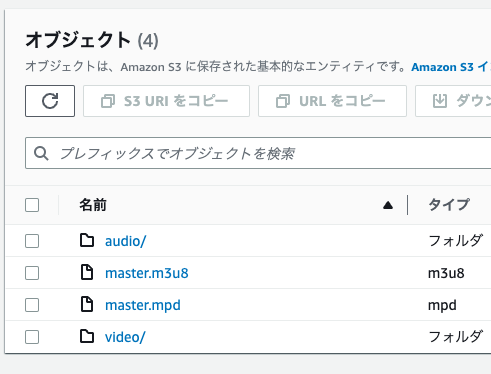
video.jsでの再生確認がしたかったので、videojs-http-streaming Demoを利用しました。
Source URLをS3へのURLに変更して再生できるか確認してください。
※ 生成したファイル・ディレクトリのパスを参照して、ローカル環境でindex.html作って再生を確認するみたいなこともできるのかも。やってない。
参考にした記事